Android cihazınızdan metin mesajları yazdırmak kadar basit bir şeyin kolay olacağını düşünürdünüz. Maalesef bu basit bir mesele değil.
Varsayılan Android mesajlaşma uygulamasında veya diğer standart mesajlaşma uygulamalarında yerleşik bir yazdırma işlevi yok, ancak birkaç geçici çözüm var.

Bunlar, yazdırmak istediğiniz konuşmanın hızlı bir ekran görüntüsünü kullanmayı, üçüncü taraf bir uygulamayı kullanmayı veya Windows bilgisayarınızla bağlantı kurmayı ve buradan mesajları yazdırmayı içerir.
Ekran görüntüsü
Ekran görüntüsü yaklaşımı muhtemelen en kolayıdır. Başka herhangi bir uygulama veya başka cihazlarla bağlantı gerektirmez. Google Cloud Print ayarladıysanız, doğrudan telefonunuzdan yazdırabilirsiniz.
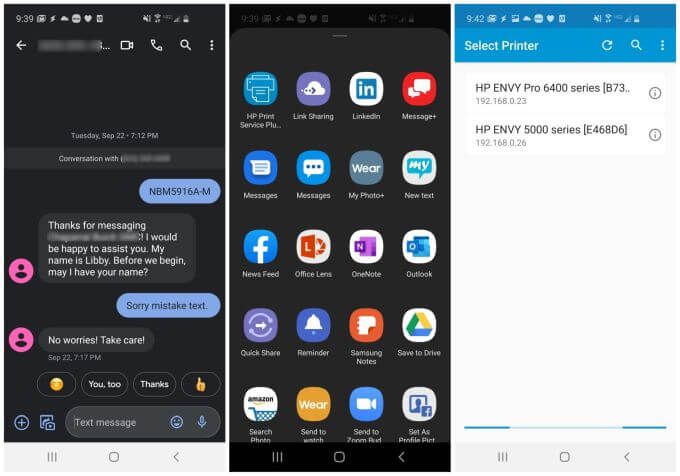
Android cihazınız için bulut yazdırma kurulumunuz yoksa, paylaşım ekranında e-posta. Ekran görüntüsünü e-posta adresinize gönderin, böylece bilgisayarınızdan veya bir yazıcıya erişiminiz olan her yerden açıp yazdırabilirsiniz. Google Drive veya OneDrive gibi bulut depolama hizmeti cihazınızı kullanarak da ekran görüntüsünü bilgisayarınıza aktarabilirsiniz.
Süper Yedekleme ile Metin Mesajları Yazdırın
Ekranınızın ekran görüntülerini yazdırıyorsanız SMS görüşmesi size hitap etmiyor, başka bir seçenek de Android'den metin mesajları yazdırmak için üçüncü taraf uygulamaları kullanmaktır.
In_content_1 all: [300x250] / dfp: [640x360]->Bunun için en iyi uygulamalardan biri Süper Yedekleme ve Geri Yükleme.
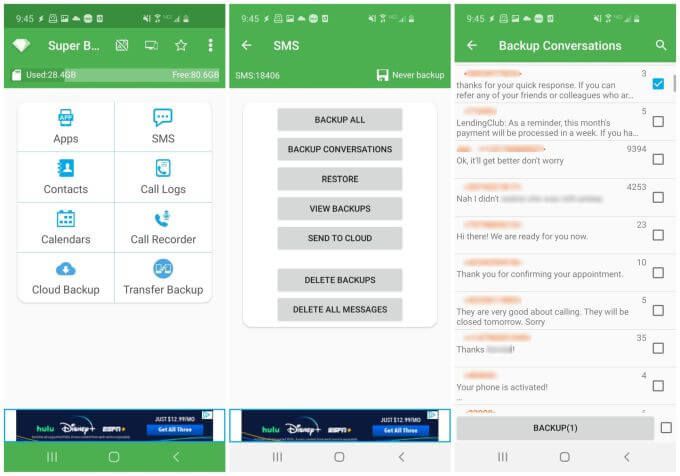
Uygulamayı telefonunuza yükleyin ve ardından başlatın. Bu uygulamadan SMS mesajlarını yazdırmak yalnızca birkaç basit adım gerektirir.
1. Ana ekranda, SMS'e dokunun. Bu, telefonunuzda depolanan SMS mesajlarını yönetmek için kullanılabilen çeşitli seçenekleri açacaktır.
2. O ekranda Görüşmeleri Yedekledüğmesini seçin.
3. Yazdırmak istediğiniz SMS yazışmasının yanındaki onay kutusunu seçin.
Birden fazla görüşmeyi yazdırmak istiyorsanız, birden fazla onay kutusu seçebilir ve bunları da yedekleyebilirsiniz.
SMS ekranına geri döndüğünüzde, artık yazdırmak için yedeklenmiş SMS görüşmelerinden herhangi birini seçebilirsiniz.
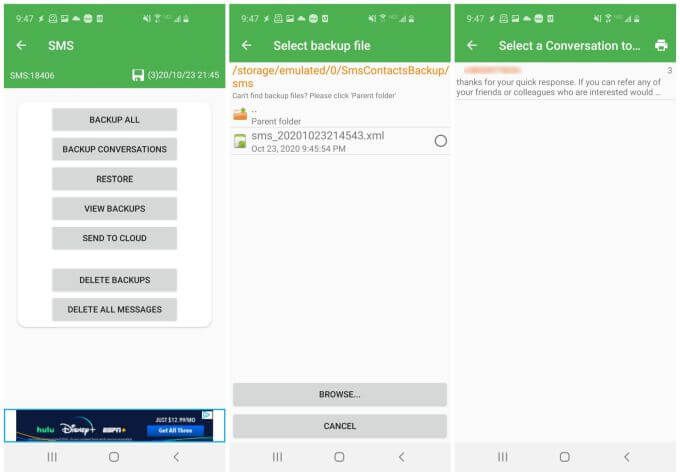
Cloud Print kurulumunuz yoksa, bunun yerine PDF'ye yazdırmak için. Ardından, PDF dosyasını Google Drive'ı kullanarak bilgisayarınıza aktarın veya e-posta hesabınıza gönderin.
Telefonunuzla Kısa Mesajları Yazdırın
Genellikle cihazınızdan herhangi bir şey yazdırmakta zorlanıyorsanız telefon, sizin için daha iyi sonuç verebilecek başka bir seçenek var. Metin mesajlarınıza bilgisayarınızdan kolayca erişebilir ve ardından bunları oradan yazdırabilirsiniz.
Bunu yapmanın en kolay yollarından biri Windows 10 bilgisayarınız olması. Telefon Eşlikçiniz uygulamasını kullanabilirsiniz. Android için Telefon Eşlikçiniz 'i indirip kurabilirsiniz. Ayrıca Telefonunuz Windows uygulaması 'yı PC'nize yüklemeniz gerekecektir.
Bu uygulamayı Telefon rehberiniz sahibi olmadan önce hiç kullanmadıysanız veya kurmadıysanız bu yardımcı olur.
Not: iPhone için Telefonunuz uygulaması olmasa da, mesajlarınızı CSV veya XML dosyası olarak PC'nize aktarmak için iTunes'daki SMS Export uygulaması 'i kullanabilirsiniz. ve oraya yazdırın.
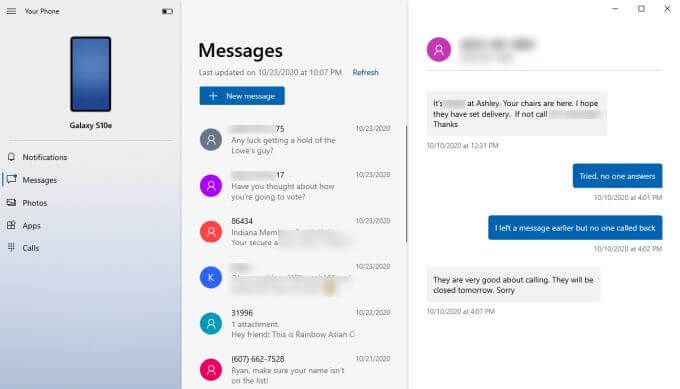
Android ve Windows PC'nize uygulamaları yükledikten sonra, Android cihazınızdan metin mesajları yazdırmaya hazırsınız.
1 . Her iki uygulamayı da aynı anda çalıştırarak telefonunuzu Windows bilgisayarınızla senkronize edin. İki cihazı senkronize etmek için tüm talimatları izleyin.
2. Ana sayfadaki Mesajlarbağlantısını seçin.
3. Yazdırmak istediğiniz kısa mesaj sohbetine göz atın ve seçin.
4. Android'inizden gelen kısa mesajlar sağ bölmede görünecektir. Artık bunları yazdırmak için mesajların ekran görüntüsünü al yapabilirsiniz.
Tıpkı Android'inizden metin mesajları yazdırmak için ekran görüntüsü alma işleminde olduğu gibi, daha uzun konuşmaların bir sonraki bölümüne gitmeniz ve sohbetin tamamını yakalayana kadar ekran görüntülerini tekrar almanız gerekir. p>
Bu ekran görüntülerini yazdırmak, bilgisayarınıza kaydedilmiş diğer resimleri yazdırmaktan farklı değildir.
Android'den Metin Mesajlarını Yazdırın
Maalesef, yalnızca yazdırmanın kolay bir yolu yoktur Android mesajlaşma uygulamanızdan SMS mesajları. Bununla birlikte, yukarıda görebileceğiniz gibi birçok yararlı geçici çözüm vardır.
Android cihazınızdan metin mesajları yazdırmak, kaybetmek istemediğiniz biriyle önemli bir görüşme yaptığınızda çok yararlı olabilir. Telefonunuzda yer tasarrufu sağlamak için bunları bulut depolamada veya bilgisayarınızda arşivlemeyi düşünün, çünkü ekran görüntüleri çok fazla depolama alanı kaplar.